Ajout et suppression de médias
Ajoutez des médias du disque dur dans le panneau Média, puis placez le fichier sur la ligne de temps pour l'édition et la production. Les types de fichiers comprennent les vidéos, les images et les fichiers audio. Ces fichiers sont appelés clips ou ressources multimédias. Le panneau Média contient une arborescence de fichiers avec des sections pour les médias du projet, les médias partagés, les favoris, les échantillons vidéo, les échantillons audio, les échantillons d'images et les packs de contenu. Pour en savoir plus sur les Packs de contenu, voir Packs de contenu.
Les médias, le texte, les transitions, les comportements, les filtres, les superpositions et les éléments contiennent une arborescence de fichiers qui permet de suivre l'évolution de vos ressources, qu'elles soient préinstallées ou qu'elles proviennent de packs de contenu.
Médias de projet et médias partagés : Connaître la différence
Il existe deux types de dossiers multimédias dans lesquels vous pouvez importer des ressources multimédias : Médias du projet et Médias partagés.
Projet Média représente les ressources multimédias importées dans le projet actuel. Les ressources visibles ici ne seront pas visibles dans d'autres projets.
Médias partagés représente les ressources multimédias importées dans le programme, qui peuvent être utilisées dans tous les projets. Les ressources visibles ici seront visibles dans les autres projets.
Pour ajouter un média au panneau Média :
- Cliquez sur l'onglet du panneau Média.
- Pour ajouter un média au panneau Média, effectuez l'une des opérations suivantes :
- Sélectionnez Fichier | Importer | Importer un fichier multimédia ou Importer un dossier multimédia dans le menu principal.
- Si aucun fichier multimédia n'a été importé, cliquez sur un dossier sous Média du projet dans l'arborescence des fichiers sur le côté gauche et cliquez sur le bouton Importer le média pour commencer dans le panneau Média.
- Double-cliquez sur un espace vide lorsque vous cliquez sur un dossier multimédia de projet pour importer des fichiers multimédias.
- Faites glisser les fichiers multimédias de l'explorateur de fichiers directement dans le panneau Média ou sur la ligne de temps.
- Cliquez sur le dossier Shared Media dans l'arborescence de gauche, puis cliquez sur l'option Import media to start dans l'écran principal.
- Double-cliquez sur un espace vide lorsque vous cliquez sur un dossier multimédia partagé pour importer des fichiers multimédias.
- Faites glisser les fichiers multimédias de l'explorateur de fichiers directement dans le panneau Média tout en sélectionnant un dossier Média partagé.
- Dans le panneau Média, cliquez sur Importer juste à droite de Média de projet. Vous avez alors le choix entre importer un fichier multimédia ou importer un dossier multimédia.
- Dans la boîte de dialogue Ajouter des fichiers multimédias, recherchez et sélectionnez les médias, ou appuyez sur Ctrl + clic pour sélectionner des fichiers spécifiques, Shift + clic pour sélectionner plusieurs fichiers, ou cliquez + faites glisser autour des fichiers pour en sélectionner plusieurs.
- Appuyer sur Ouvrir.
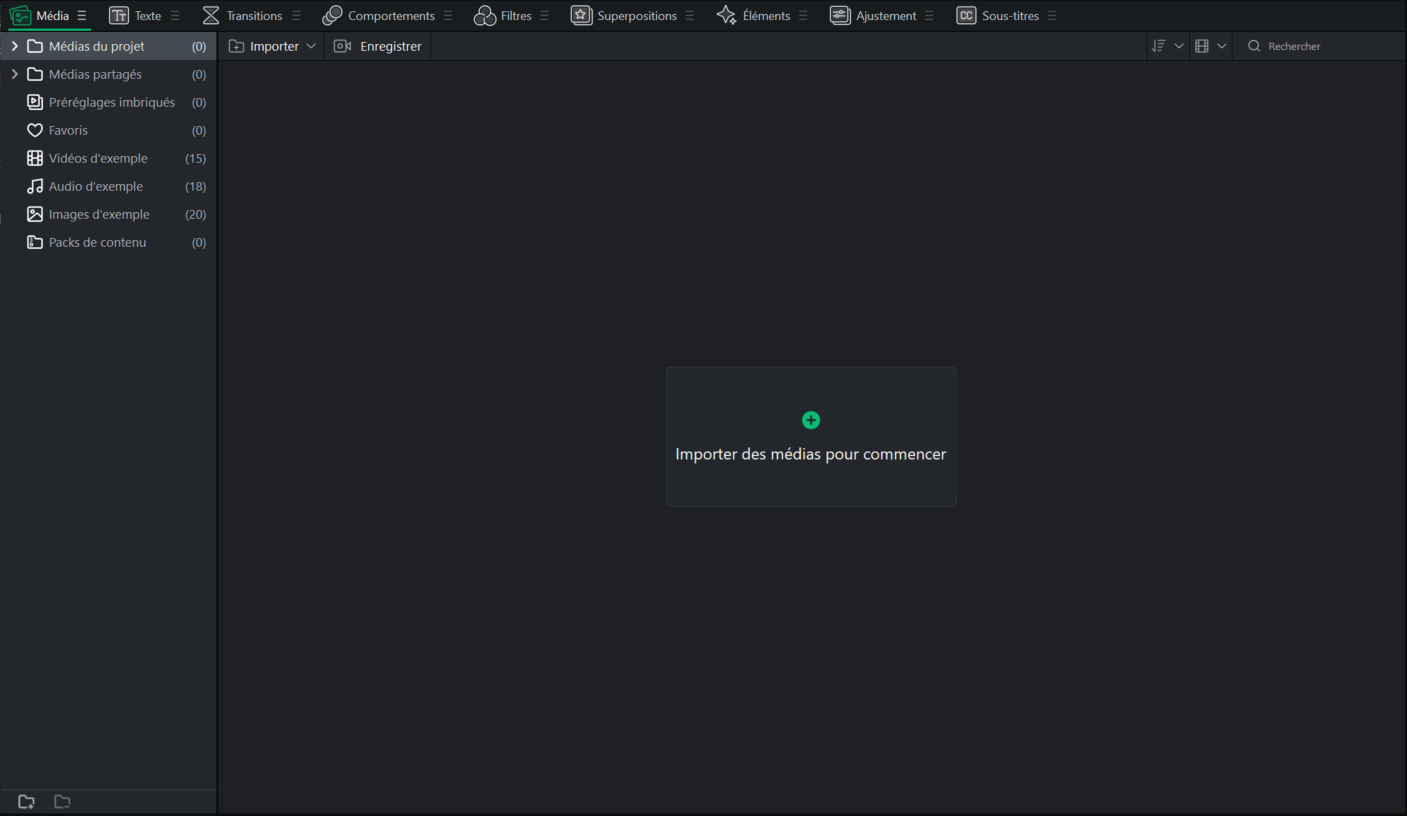
Les médias du projet ne s'affichent que pour le projet en cours. Les médias partagés s'affichent pour tous les projets.
Utilisez le menu Trier pour trier les médias ajoutés par nom de fichier, durée, type de média ou heure de modification. Cliquez avec le bouton droit de la souris sur l'espace de travail pour accéder au menu contextuel, puis sélectionnez Trier par ou cliquez sur le menu déroulant Trier en haut du panneau, à côté de Rechercher.
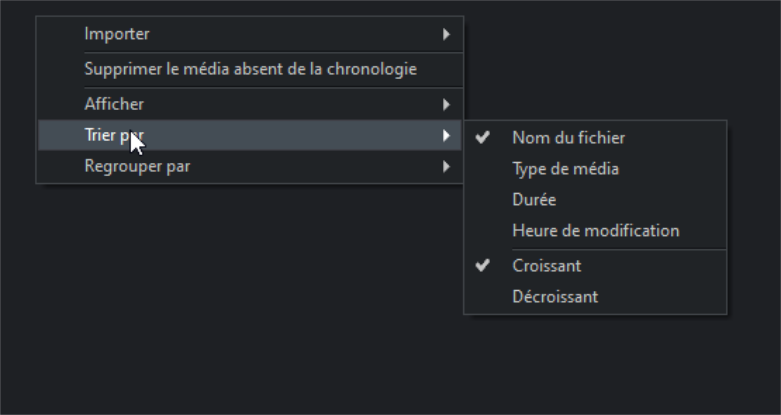
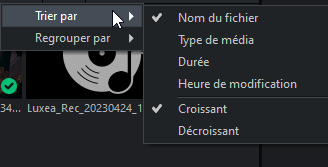
Pour ajouter un média à la ligne de temps :
Pour ajouter un média à la ligne de temps, effectuez l'une des opérations suivantes :
- Cliquez avec le bouton droit de la souris sur le média à ajouter à la ligne de temps.
- Sélectionnez Ajouter à une nouvelle piste dans le menu contextuel. Poursuivre cette action pour ajouter tous les médias. Sélectionnez et faites glisser le bord du clip pour spécifier la durée souhaitée.
Ou:
- Sélectionnez le média à ajouter à la ligne de temps.
- Faites glisser le média à l'endroit souhaité sur la ligne de temps. Sélectionnez et faites glisser le bord du clip pour spécifier la durée souhaitée.
Déplacez plusieurs clips de Mes médias vers la ligne de temps en une seule étape en faisant glisser le curseur sur les clips et en les faisant glisser sur la ligne de temps. Ou bien, maintenez la touche Majuscule enfoncée tout en sélectionnant les clips, puis faites glisser les clips sur la ligne de temps.
La ligne de temps permet de suivre facilement la durée d'une vidéo en un coup d'œil. Passez le curseur sur un clip de la ligne de temps pour afficher ses données de durée. Veuillez noter que les cinq premiers chiffres représentent l'heure. Cependant, les deux derniers chiffres (après le point-virgule) représentent des trames et non des millisecondes. Il y a jusqu'à 30 images par seconde.
Ajout de médias à l'aide des fonctions Insérer, Écraser et Ajouter :
Les médias peuvent être ajoutés à la ligne de temps à l'aide des options Insérer, Écraser ou Ajouter.
Pour insérer, écraser ou ajouter un clip :
- Placez la tête de lecture sur la ligne de temps à l'endroit où le clip doit être placé.
- Sélectionnez le clip à ajouter et faites un clic droit. Sélectionnez Insérer, Écraser ou Ajouter dans le menu contextuel. Vous pouvez également appuyer sur , pour insérer, ou sur . pour écraser le fichier sélectionné.
|
Option |
Description |
|
Insérer |
En utilisant la fonction Insérer, le clip média sélectionné sera placé sur la ligne de temps au niveau de la tête de lecture et déplacera tous les clips média qui entreraient en conflit avec sa durée. |
|
Écraser |
En utilisant l'option Écraser, le clip média sélectionné sera placé sur la ligne de temps au niveau de la tête de lecture et coupera tous les clips média qui entreraient en conflit avec sa durée. |
|
Ajouter |
En utilisant l'option Append, le clip média sélectionné sera placé sur la ligne de temps après les clips déjà existants. |
Pour retirer un support du panneau Média :
Pour supprimer un média du panneau Média, sélectionnez-le dans le panneau Média et cliquez sur le bouton Supprimer.
Pour supprimer tous les médias qui n'ont pas été ajoutés à la ligne de temps :
Tous les médias qui n'ont pas été ajoutés à la ligne de temps peuvent être supprimés du panneau Média.
Cliquez avec le bouton droit de la souris n'importe où dans le panneau Média et choisissez Supprimer le média qui n'est pas sur la ligne de temps dans le menu contextuel.
Pour supprimer un média de la ligne de temps :
- Supprimez un clip individuel en cliquant avec le bouton droit de la souris sur la ligne de temps et en sélectionnant Supprimer.
- Pour supprimer tous les clips sur la ligne de temps, sélectionnez Édition | Supprimer tout de la ligne de temps dans le menu, ou appuyez sur Ctrl + Alt + R
Pour dupliquer un clip sur la ligne de temps :
- Sélectionnez un Clip sur la Ligne de temps.
- Effectuez l'une des opérations suivantes :
- Cliquez avec le bouton droit de la souris sur le Clip et choisissez Dupliquer le clip, ou
- Appuyez sur Ctrl + Q sur votre clavier.
Localisation du fichier source d'un actif :
- Sélectionnez un Clip sur la Ligne de temps.
- Cliquez avec le bouton droit de la souris sur le Clip et choisissez Localiser l'actif.
Les Actifs multimédias seront mis en évidence dans votre Panneau multimédia, tandis que les Éléments et les Surimpressions s'ouvriront dans leurs panneaux respectifs.
Pour lire des fichiers multimédias dans le panneau Média :
Effectuez l'une des opérations suivantes :
- Cliquez avec le bouton droit de la souris sur le fichier et sélectionnez Lecture... dans le menu contextuel.
- Double-cliquez sur un fichier dans le Panneau média.
Appuyez sur F pour afficher l'aperçu en plein écran, ou appuyez sur le bouton Plein écran. 
Choix d'une piste audio :
Les fichiers vidéo peuvent contenir plusieurs pistes audio intégrées. Pour choisir celle à utiliser, cliquez avec le bouton droit de la souris sur la ressource dans le Panneau multimédia, survolez Piste audio et sélectionnez une piste dans la liste déroulante. La piste sélectionnée sera utilisée lorsque le Clip sera ajouté à la Ligne de temps .
Modification des médias dans l'aperçu :
Lorsqu'un média est prévisualisé, il peut être modifié avant même d'être ajouté à la Ligne de temps .
Pour modifier le support dans l'aperçu, procédez comme suit :
- Double-cliquez sur un élément multimédia dans le panneau Multimédia pour l'afficher dans l'aperçu, ou sélectionnez le Clip dans la Ligne de temps et remplacez l'onglet Aperçu par Source.
- Lors de la prévisualisation, utilisez les outils situés sous la fenêtre de prévisualisation pour apporter des modifications à votre vidéo.
|
Option |
Description |
|
Volume |
Utilisez le curseur de volume pour définir le niveau de volume du fichier multimédia en cours de prévisualisation. |
|
Ajouter un marqueur (M) |
Appliquer des marqueurs à l'emplacement de la tête de lecture sur la ligne de temps pour le fichier multimédia actuellement prévisualisé. |
|
Marquer un point (I) |
Appliquer un marqueur pour placer un marqueur de point de départ sur la ligne de temps de votre fichier multimédia en cours de prévisualisation. |
|
Marquer la sortie (O) |
Appliquez l'option Marquer la sortie pour placer un marqueur de point final sur la ligne de temps de votre fichier multimédia en cours de prévisualisation. |
|
Jouer de l'entrée à la sortie (Ctrl + Shift + Espace) |
Commence la lecture depuis la marque d'entrée jusqu'à la marque de sortie uniquement. |
|
Aller à Marquer (Shift + I) |
Allez directement au point d'entrée. |
|
Cadre précédent (flèche gauche) |
Revenez en arrière d'une image. |
|
Lecture/Pause (Espace) |
Lire ou mettre en pause le fichier multimédia. |
|
Image suivante (flèche droite) |
Avancez d'une image. |
|
Aller à Marquer (Shift + O) |
Se rendre directement au point de démarcation. |
|
Insérer (,) |
Insère le fichier multimédia actuellement prévisualisé dans la ligne de temps du projet à l'emplacement de la tête de lecture. Si vous avez marqué une entrée et une sortie dans le fichier multimédia, seule la durée de l'entrée à la sortie sera insérée. |
|
Ecraser (.) |
Prend le fichier multimédia actuellement prévisualisé et écrase tous les médias de la piste sélectionnée sur la ligne de temps du projet avec le fichier multimédia prévisualisé. Si vous avez marqué une entrée et une sortie dans le fichier multimédia, seule la durée de l'entrée à la sortie sera appliquée. |
|
Instantané (Shift + S) |
Instantané prend une capture d'écran de l'image actuelle affichée dans la prévisualisation. |
|
Plein écran (F) |
Bascule entre l'affichage normal et le plein écran. |